![]()
![]()
In den Filial-Stammdaten werden alle relevanten Daten Ihrer Filialen gepflegt.
Bitte beachten Sie: Die Anleitung für die Mitteilungsverpflichtung nach § 146a Absatz 4 Abgabenordnung (AO)
für Ihre Kassensysteme (eAs) finden Sie unter:
Stammdaten / Unternehmen / Kasse / Mitteilungsverpflichtung nach § 146a Absatz 4 Abgabenordnung (AO)
Im Masterbereich finden Sie die gewohnten Smartfilter, mit denen Sie die Anzeige der Elemente in der Tabelle, wie von Ihnen benötigt, einschränken und filtern können. Hier können Sie Datensätze suchen und über die Buttonleiste neue Filialen anlegen, Filialen bearbeiten, Filialen kopieren oder Filialen löschen (das Löschen einer Filiale ist nur möglich, wenn diese sich noch im Status Entwurf befindet.)
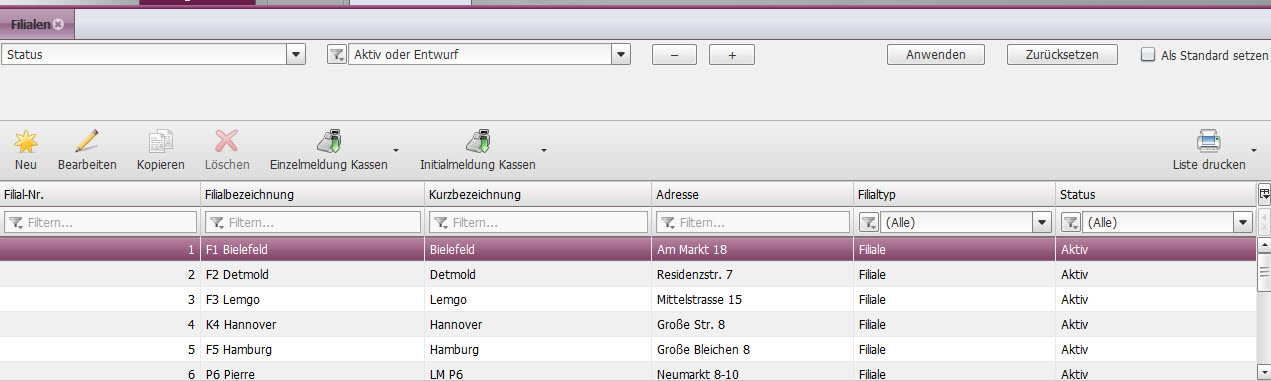
In der Detailansicht der Filial-Stammdaten befinden sich folgende Reiter mit den einzelnen Informationen zu der jeweiligen, in der Mastertabelle selektierten Filiale Ihres Unternehmens:
Wird eine Filiale als Onlineshop definiert, so finden Sie dort einen weiteren Reiter Onlineshop
In den Details werden die wichtigsten Kennzeichen Ihrer Filialen hinterlegt. Die meisten Felder dieses Reiters sind selbst erklärend. Die folgenden Felder werden detaillierter erklärt:
Feld Filialtyp: Hier wird festgelegt, um welche Art von Filiale es sich handelt. Da über das Feld Prozesse gesteuert werden, ist es von immenser Wichtigkeit. Folgende Typen stehen zur Auswahl:
Filiale: Verkaufsgeschäft
Bestellfiliale: Unter einer Bestellfiliale versteht man eine Verkaufsfiliale mit Lager oder ein reines Durchgangslager, über die / das die Bestellungen für eine oder mehrere zugeordnete Filialen nach Außen erfolgen und in der die Warenlieferungen der Lieferanten angeliefert und auf die Filialen verteilt werden. Im Standard hat jedes Unternehmen eine Bestellfiliale, es könnten aber auch mehrere Bestellfilialen angelegt werden.
Retourenlager: Alle potentiellen Lieferantenretouren werden aus den Filialen ins Retourenlager gesendet und dort gesammelt, bis die Ware von dort zum Lieferanten zurück gesendet wird. Es darf nur ein Retourenlager angelegt werden.
Checkbox Onlineshop: Möchten Sie die Webservices zur Anbindung eines Online-Shops nutzen, muss diese Checkbox auf der Filiale aktiviert werden, die als Lager / Verkaufstelle für den Online-Shop dient.
Feld GFK-Nr.: In diesem Feld muss eine GFK-Nummer hinterlegt werden, wenn die Abverkaufszahlen dieser Filiale an die GEP geliefert werden sollen. Die Zuweisung der nächsten freien Nummer erfolgt automatisch über den Button Nächste freie GFK-Nr. zuweisen.
Die Felder Bundeslandkennzeichen und Umsatzgrößenkennzeichen müssen ebenfalls befüllt werden, wenn die Abverkaufszahlen dieser Filiale an die GEP geliefert werden. Erfassen Sie hier, in welchem Bundesland sich die Filiale befindet und in welcher Jahresumsatz-Kategorie die Filiale liegt.
Feld Status: Hier wird der Status der Filiale festgelegt. Wenn Sie eine Filiale auf den Status Gesperrt setzen kann es beim Speichern zu Fehlerhinweisen kommen:
Es sind noch Bestände für diese Filiale vorhanden
Es sind noch Bestellungen für diese Filiale vorhanden
Eine gesperrte Filiale wird aus allen Bestellmengenverteilschlüsseln gelöscht
Wenn der DATEV-Export aktiviert ist, wird geprüft, ob bereits alle Kassierberichte über die Datev-Schnittstelle exportiert wurden. Falls dies nicht der Fall ist, erfolgt bei der Sperrung folgende Hinweismeldung: Bitte beachten Sie, dass noch nicht alle Kassierberichte an die DATEV exportiert wurden. Möchten Sie die Filiale trotzdem sperren?
Feld Umsatzsteuer-IdNr: Notwendig für den Export DSFInV-K
Hinweis: Wenn Sie Filialen gesperrt haben, ist es auch notwendig, dass diese Filialen mit der Auswahl Unternehmensweit in den Kassenstammdaten / Softwarekonfiguration / Artikelinformationen mit dem Minus-Symbol  im Parameter Filialen für Bestandsabfrage entfernt werden.
im Parameter Filialen für Bestandsabfrage entfernt werden.
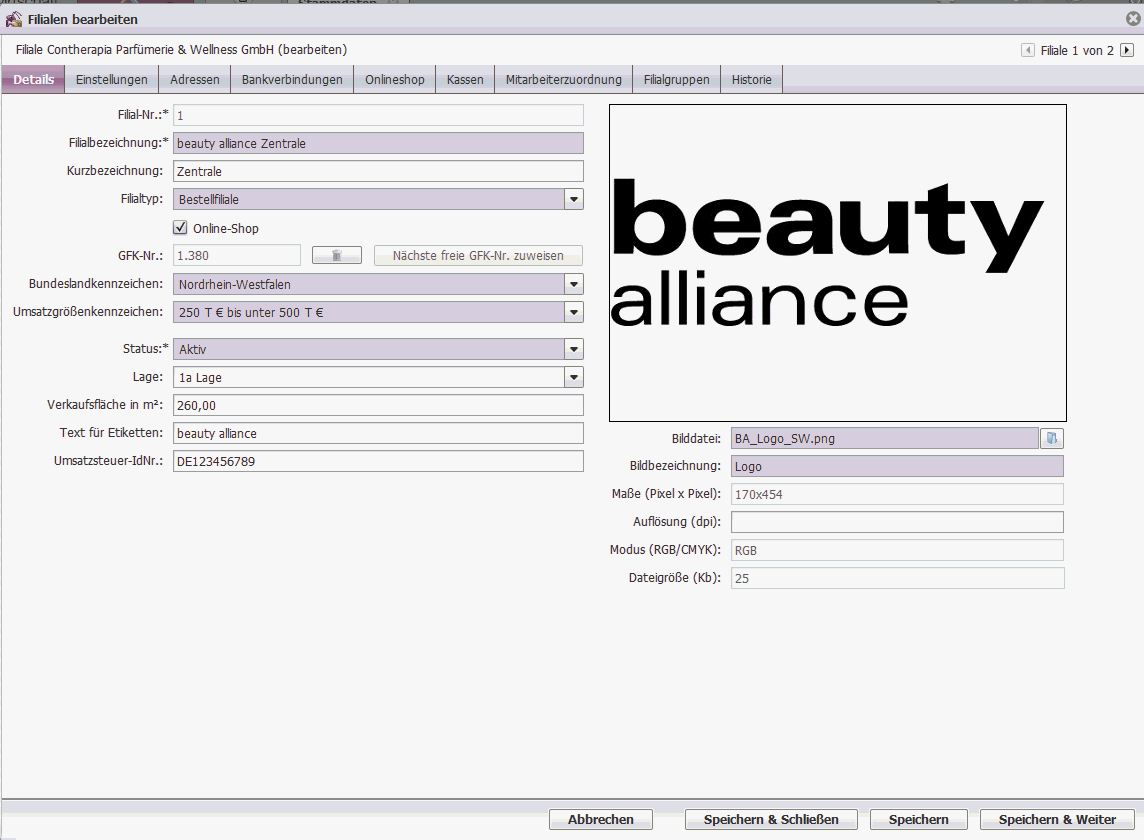
In den Einstellungen werden Prozess-steuernde Parameter für die jeweilige Filiale hinterlegt. Je nach Filialtyp können die dargestellten Parameter leicht voneinander abweichen.
Einstellungen für Bestellung: Die Einstellungen sind nur für den Filialtyp Filiale relevant. Hier muss festgelegt werden, über welche Bestellfiliale die Bestellungen für diese Filiale erfolgen sollen.
Einstellungen für die Filialtauschvorschlagsberechnung: Hier kann festgelegt werden, wie die aufgerufene Filiale oder Bestellfiliale bei der Filialtauschvorschlagsberechnung berücksichtigt werden soll. Bitte beachten Sie: Die Parameter sind nur für die Berechnung der Tauschaufträge relevant und steuern nicht, ob eine Filiale an sich tauschen darf oder nicht.
Die Filiale kann komplett für die Vorschlagsberechnung gesperrt werden oder Sie können festlegen, ob sie Ware empfangen und / oder abgeben darf. Die Abgabe von Artikeln kann noch feiner gesteuert werden:
Im Standardfall gibt eine Filiale nur Ware ab, wenn Sie Überbestand (= Bestand über Meldemenge) hat. Die Abgabe erfolgt maximal bis zur Meldemenge. Für eine Bestellfiliale kann über den Parameter Abgabe von Artikeln bis auf Nullbestand definiert werden, dass diese unabhängig von der Meldemenge ihren kompletten Bestand abgibt.
Über die Parameter x % unter Meldemenge kann alternativ festgelegt werden, wie viel Prozent ihres Bestands eine Filiale unter der Meldemenge abgeben darf. Im Standardfall bedeutet hier: Wenn keine laufenden Bestellungen vorliegen, darf die Filiale bis zum angegeben Prozensatz unter der Meldemenge abgeben. Bei laufenden Bestellungen heißt: Dieser Prozentsatz gilt, wenn für die Filiale laufende Bestellungen vorliegen. Hier wird meist ein höherer Prozentsatz als im erstgenannten Feld hinterlegt, da man davon ausgeht, dass die die bestellte Ware in Kürze eintrifft.
Kommunikation für FTA: Hier muss festgelegt werden, wie Filialtauschaufträge an die Filiale übertragen werden sollen. Möchten Sie die Aufträge an der NEO-Kasse oder in Filial-NEO abarbeiten, muss in dieses Feld NEO eingetragen werden..
Einstellungen für Etikettendruck: Sollen für die jeweilige Filiale Etiketten gedruckt werden, muss die Checkbox aktiviert werden.
Sperren: Hier kann eine Filiale für die aufgeführten Prozesse gesperrt werden.
Einstellungen für Warenanforderungen
Filiale kann als Quelle bei Warenanforderungen genutzt werden: Hier wird festgelegt, ob diese Filiale als abgebende Filiale für den Prozess Warenanforderungen für Filiale ausgewählt werden kann.
Standardfiliale bei Freigabe Warenanforderung: Mit dieser Einstellung können Sie vorgeben, das diese Filiale für die Abgabe als Standard voreingestellt ist. Falls diese Einstellung bereits bei einer anderen Filiale vorhanden ist, erfolgt ein Hinweis und Abfrage, ob Sie das ändern wollen.
Einstellungen für Wareneingangsbuchung: Beim Warenausgang aus einer Filiale wird für eine Warenlieferung ein Lieferavis (Lieferschein) mit einer eindeutigen Nummer erzeugt. Diese Nummer wird als Barcode auf den Lieferschein gedruckt. Die Ware, die unterwegs ist, erhält den Status avisiert. Erst wenn die Ware in der Filiale ankommt, wird diese in den Bestand der Filiale gebucht.
Über die folgenden Parameter wird festgelegt, wie bei der Warenvereinnahmung in der Zielfiliale verfahren werden soll:
Artikelgenaue Warenvereinnahmung: Der Barcode des Lieferavis und jeder einzelne Artikel einer Lieferung muss in der Filiale gescannt werden.
Warenvereinnahmung auf Kopfebene: Um alle Artikel einer Lieferung zu vereinnahmen muss lediglich die Nummer des Lieferavis über den Barcode gescannt oder erfasst werden.
Automatische Warenvereinnahmung: Beim Warenausgang wird das Lieferavis direkt auf den Status vereinnahmt gesetzt und alle Artikel, die in der Lieferung enthalten sind, werden automatisch in den Bestand der Zielfiliale gebucht.
Parallel Wareneingang Scannen: Dieser Parameter ist nur für eine Bestellfiliale relevant. Wird der Parameter aktiviert, ist eine parallele Wareneingangsbearbeitung von Lageraufträgen möglich. D.h. mehrere Benutzer können einem Lagerauftrag Lieferantenlieferung beitreten, so dass dieser an mehreren Arbeitsplätzen parallel vereinnahmt werden kann.
Einstellungen für Lieferavisdruck: Hier wird festgelegt, ob und wie das Lieferavis für die jeweilige Filiale gedruckt werden soll.
Sonstige Einstellungen
Einbindung in Statistik: Über diese Checkbox wird gesteuert, ob die Filiale in den Statistiken ausgewertet werden kann.
Filiale nimmt an Gutscheinkarten-Programm teil
Nutzung Filial-NEO: Hier entscheiden Sie, ob sie das kostenpflichtige Modul Filial-Neo aktivieren möchten.
Abverkaufszahlen bereitstellen: Mit diesem Parameter erlauben Sie die Bereitstellung der Aberkaufszahlen. Bei Neuanlage einer Filiale wird der Parameter automatisch gesetzt.
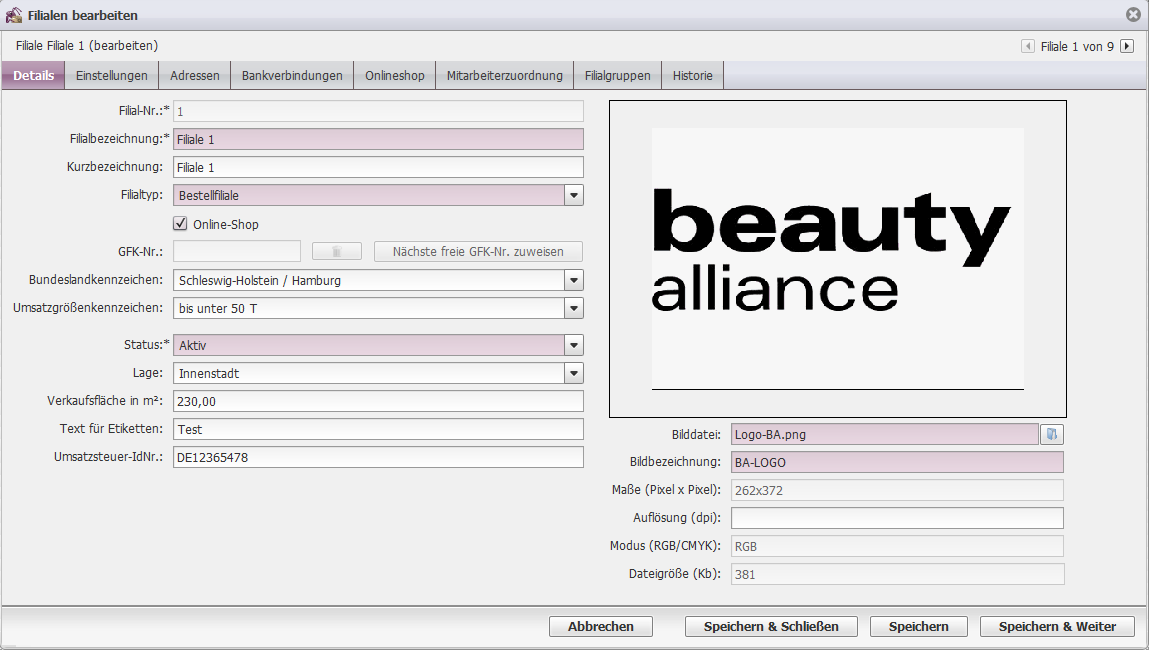
Im Reiter Adressen können eine Filialadresse (= Rechnungsadresse) und eine Lieferadresse für die Filiale hinterlegt werden. Jeder Adresse muss mindestens ein Adresstyp zugewiesen werden.
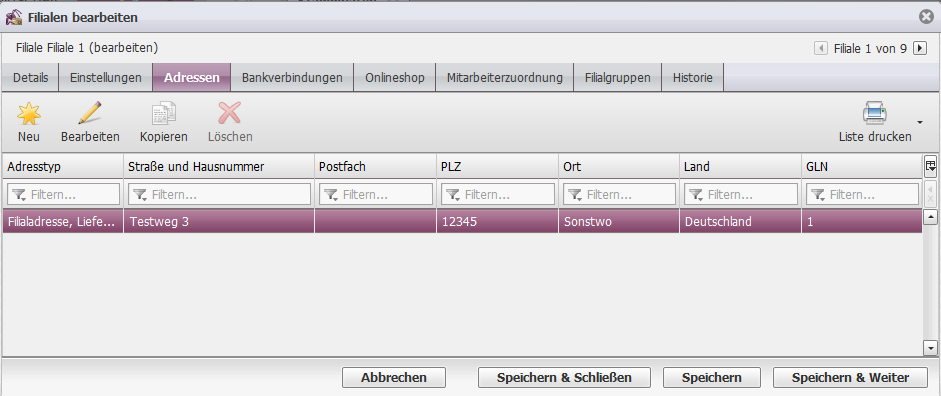
Hier werden alle Bankverbindungen Ihrer jeweiligen Filiale gepflegt.
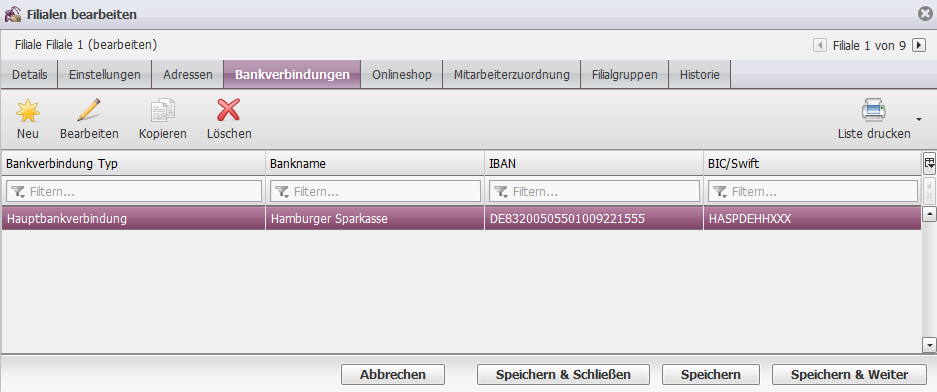
Folgende Angaben werden im Prozess Neuanlage oder Bearbeiten der Bankverbindung erlaubt.
Die mit * gekennzeichneten rosa unterlegten Felder sind Pflichteingaben.
Bankverbindung Typ - Hauptbankverbindung: Diese Bankverbindung kann auch für Belege verwendet werden.
Bankverbindung Typ - weitere Bankverbindung: Mit dieserm Typ können Sie eine weitere Bankverbindung anlegen.
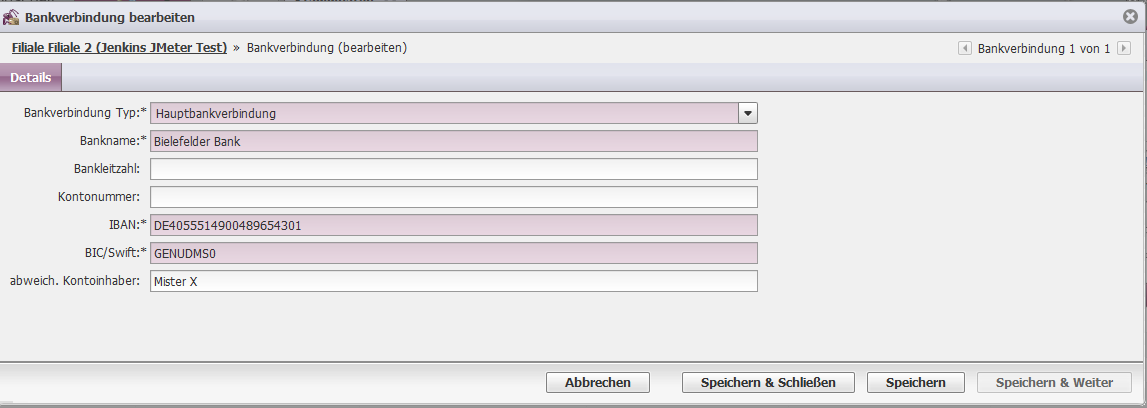
Auf diesem Reiter können Mitarbeiter/innen einer Filiale zugeordnet werden. Durch die Zuordnung werden diese für die Bedienung der dortigen Kassen autorisiert.
In der oberen Tabelle werden alle aktiven Mitarbeiter/innen angezeigt. In der unteren Tabelle sehen Sie die Mitarbeiter/innen die der Filiale zugeordnet sind. Veränderungen können Sie durchführen indem Sie eine oder mehrere Mitarbeiter/innen markieren und über die beiden Buttons Hinzufügen und Entfernen in die jeweils andere Tabelle verschieben.
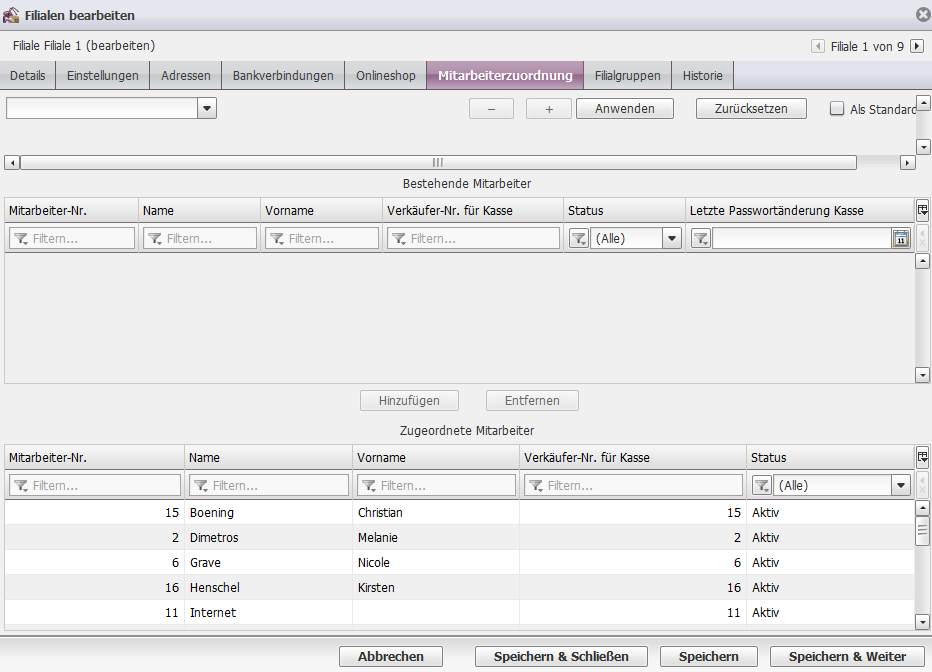
Auf diesem Reiter erhalten Sie die Information, welchen Filialgruppen die Filiale zugeordnet ist. Die Zuordnung selbst erfolgt im Prozess Filialgruppen.
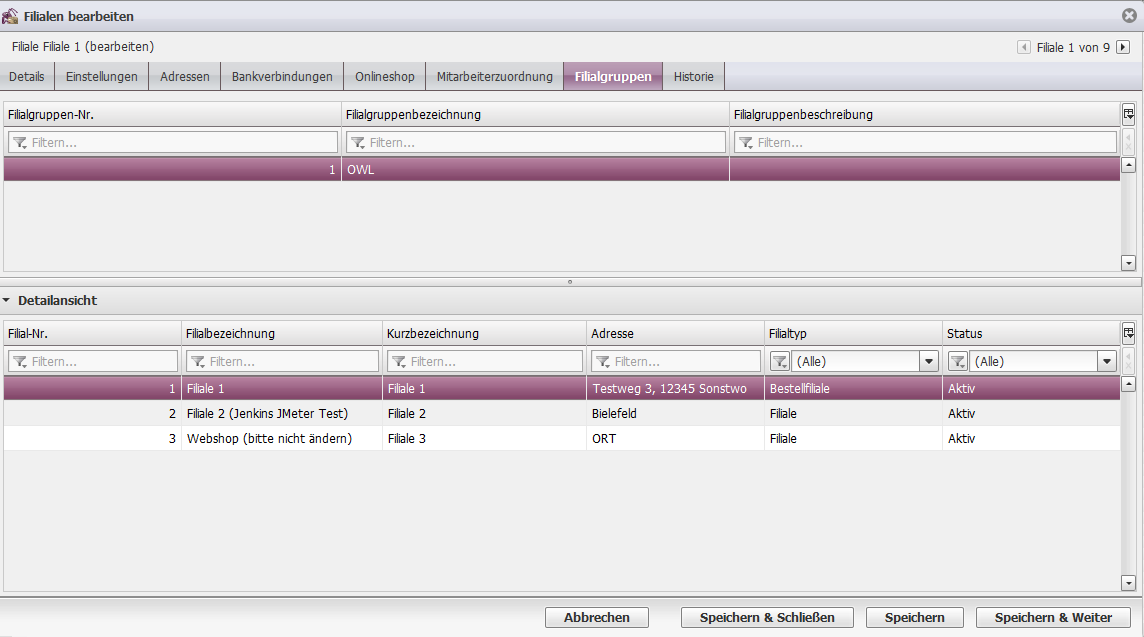
Auf diesem Reiter wird angezeigt, welcher Benutzer zu welchem Zeitpunkt Änderungen an Ihren Filial-Stammdaten vorgenommen hat.
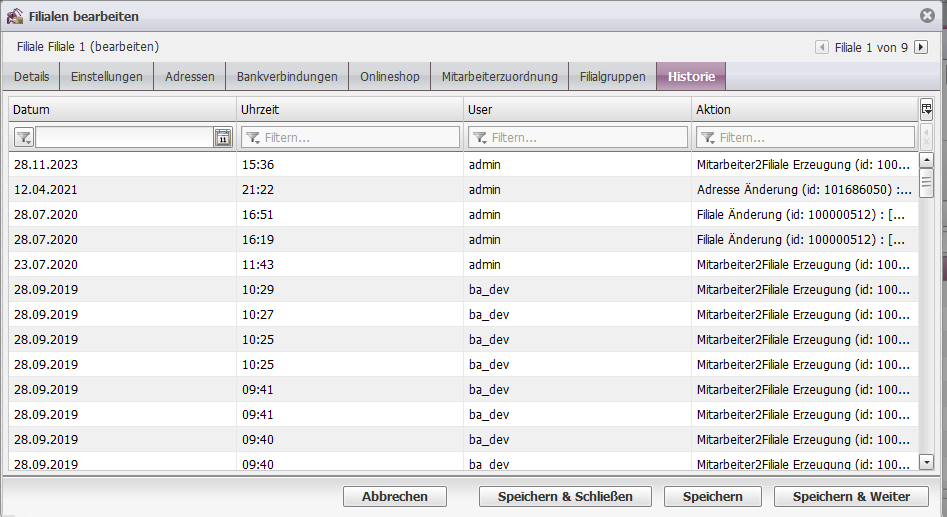
Unter diesem Reiter können Sie Vertriebswege zum Onlineshop hinterlegen, insofern diese Filiale als Onlineshop definiert wurde.
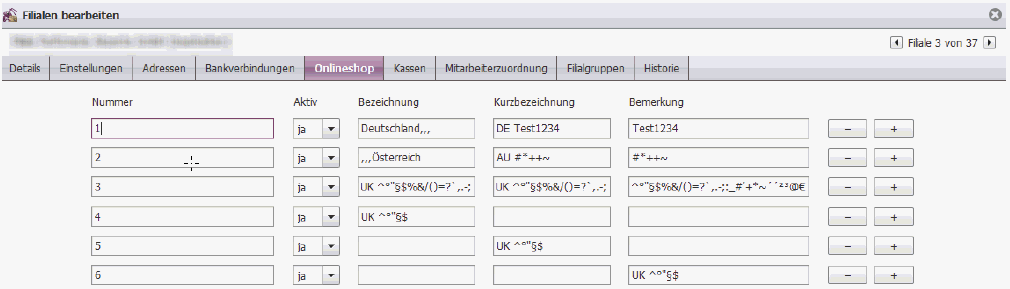
Sobald ein Vertriebsweg vorhanden und aktiv ist, kann über die Webshop-Schnittstelle ein Vertriebsweg bei Verkäufen und Retouren mit angegeben werden. Die Details zum Webshop-Aufruf können Sie der Dokumentation Schnittstellenbeschreibung_NEO_eShop-Systeme.pdf entnehmen.
Nach einer Konfiguration von einem oder mehreren Vertriebswegen kann in folgenden Reports die Vertriebsweginformations im csv-Export berücksichtig werden:
Abverkauf - Auswertung Summen
Tagesumsatzstatistik
Hierfür muss die Selektion Ergebnis als csv-Datei speichern und Vertriebsweg berücksichtigen aktiviert werden.
Der csv-Export beinhaltet folgende Informationen
Vertriebswegnummer
Vertriebswegbezeichnung
Vetriebswegkurzbezeichnung
Vertriebswegbemerkung